如何为excel工作表设置图片背景并打印背景
1、打开工作表,在【页面布局】功能区,找到【背景】选项。
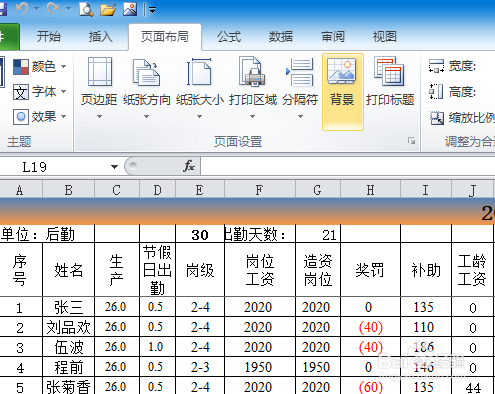
2、打开选择图片选择窗口,选择后图片进行设置。
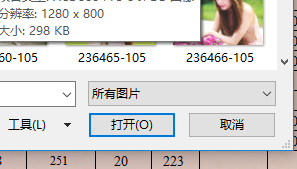
3、图片背景根据图片大小以默认方式 进行设置,如果在后期有打印图片背景需求的,则会出现同一页面中图像拼接现象。
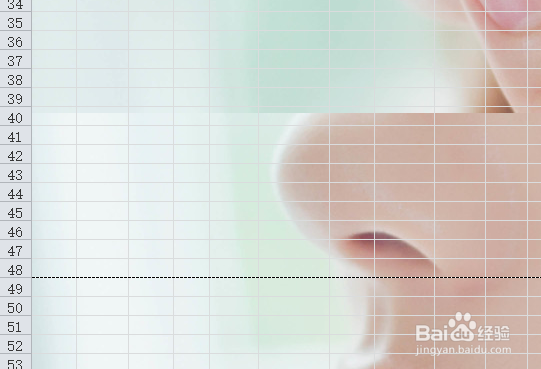
4、此时,调整【宽度】和【高度】分别为【1页】后确定,可以看到图片自适应页面高度和宽度。


5、【打印预览】时看不到背景图,excel默认是不打印背景。
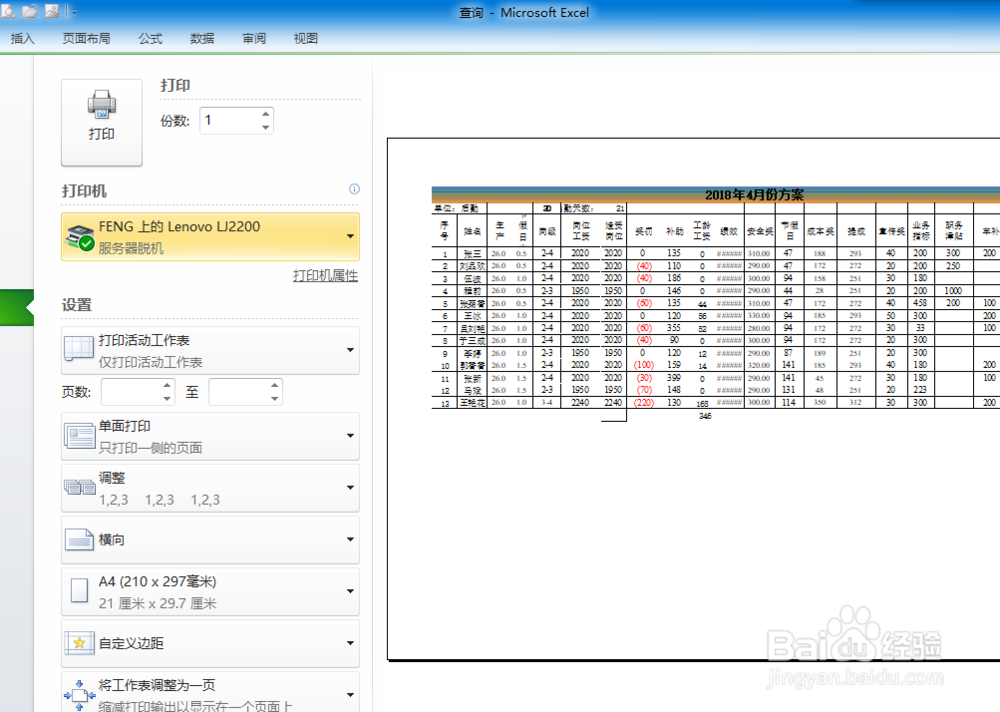
6、选择打印表格区域,点击【开始】工能区,【复制】按钮下拉选择【复制为图片】,设置为【如屏幕所显示】,【位图】后确定。

7、打印预览可以看到图片背景显示。

8、打印输出完成。
声明:本网站引用、摘录或转载内容仅供网站访问者交流或参考,不代表本站立场,如存在版权或非法内容,请联系站长删除,联系邮箱:site.kefu@qq.com。
阅读量:28
阅读量:123
阅读量:187
阅读量:189
阅读量:181